El otro día llegaron a mis manos un par de portátiles nuevos para configurarlos , como siempre suelo usar una imagen creada con Macrium Reflect , configuro la BIOS como siempre y ante mi sorpresa no había forma de ponerlo en Boot mode legacy , y no aparecía en la lista de dispositivos de arranque el disco duro.
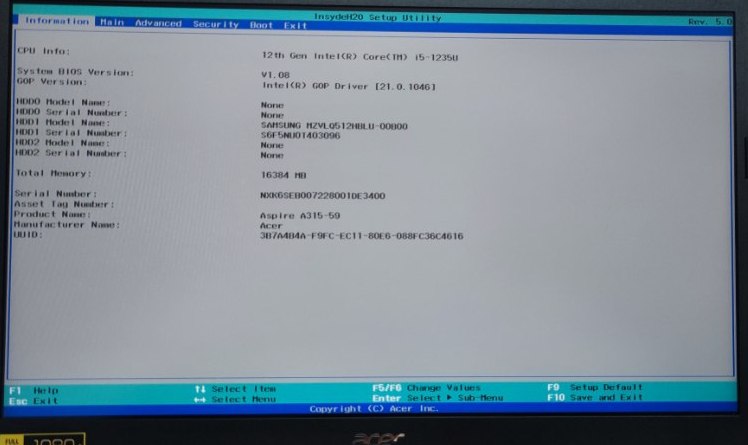
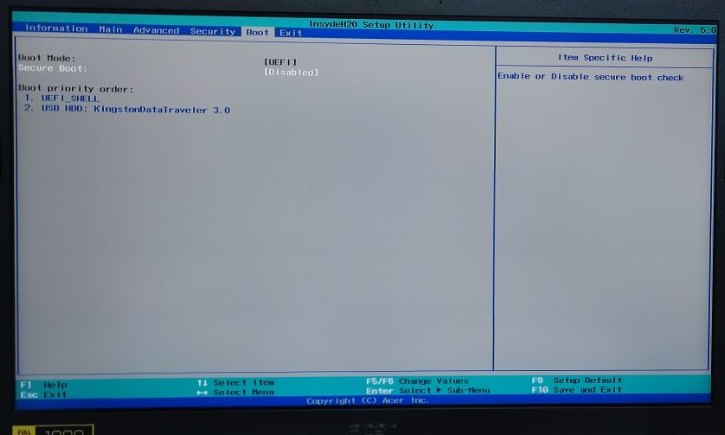
Busco en internet a ver que leches estaba pasando , pero lo que encontré ya lo había hecho , y el bicho seguía sin mostrar la unidad de disco ,
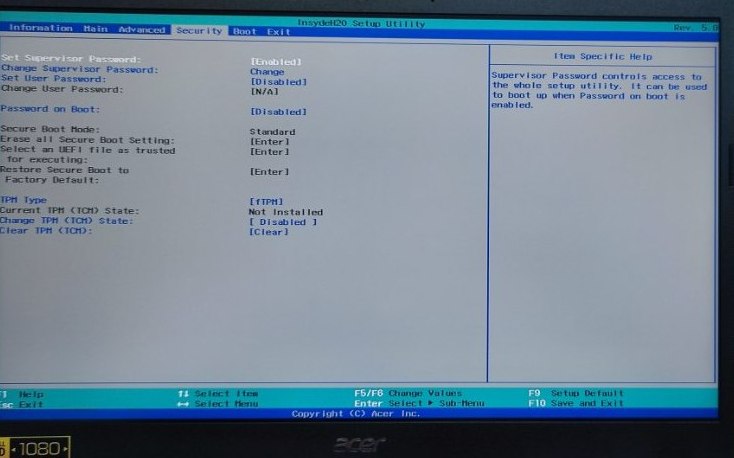
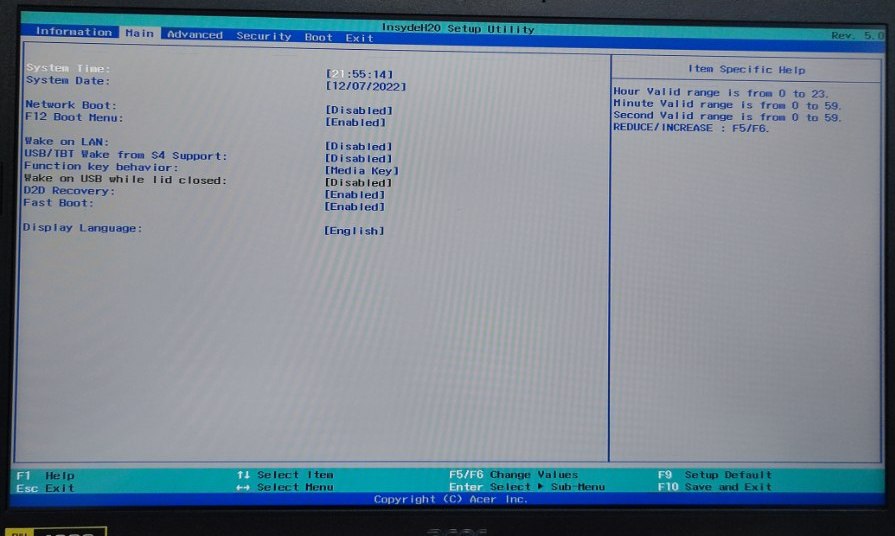
Creo un nuevo medio de instalación de W10 y le pongo los drivers VMD de intel , pero aun cargando dichos drivers , el disco ni aparecía para poder instalar W10 …
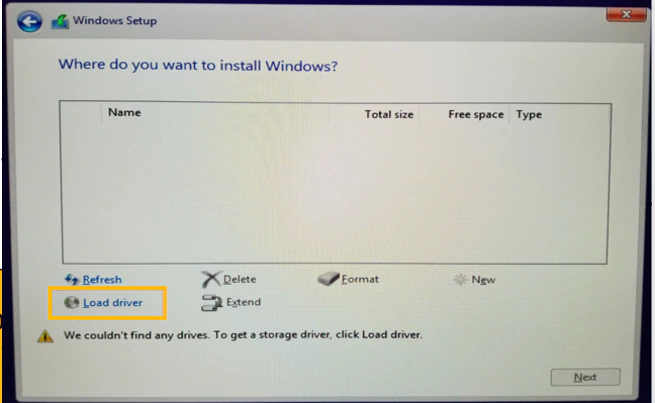
Según Intel esto es VMD
Intel® VMD es una característica del procesador escalable Intel® Xeon® que permite el control y la gestión directos de SSD NVMe desde el bus PCIe sin la necesidad de adaptadores de hardware adicionales. Esta sólida funcionalidad para SSD NVMe permite una transición sin problemas a un almacenamiento NVMe sin limitar el tiempo de inactividad de la infraestructura crítica. Intel® VMD aporta características de fiabilidad, disponibilidad y mantenimiento (RAS) empresariales a las SSD NVMe, lo que le permitirá implementar almacenamiento de próxima generación con total confianza. Transición a NVMe con Intel® VMD Intel® Volume Management Device (Intel® VMD) está diseñado específicamente para la gestión de grado empresarial de SSD NVMe conectadas a CPU Intel® Xeon®. Cada puerto raíz consisten en un agrupamiento de 16 canales PCIe Intel® Xeon® que crean un único Intel® VMD Domain. Los puertos raíz actúan como un HBA integrado que ofrece una base sólida para respaldar el ecosistema NVMe con la siguiente funcionalidad: Aislamiento de errores del SO anfitrión Compatibilidad con conexión en funcionamiento y eliminación de imprevistos Gestión LED estándar RAID de arranque
Me puse a ver como deshabilitar VMD para poder hacer visible el disco M2 , y encontré esta nota el lenovo , pero la sorpresa es que en la BIOS del Acer ni de coña se podia , al final decidi ponerme en contacto con Acer y me enviaron este email para solventar el problema.
Estimado Cliente, En relación a su consulta, aquí los pasos para empezar la instalación del sistema operativo Windows 10 en su portátil Acer. 1) A través del siguiente enlace, descargue la herramienta de Microsoft (MediaCreationTool1909.exe) para crear un medio de instalación USB de Windows 10 en modo UEFI: https://www.microsoft.com/es-es/software-download/windows10 2) Ejecute el programa recién descargado, acepte los términos de licencia y seleccione la opción: Crear medios de instalación (unidad flash USB, DVD o archivo ISO) para otro PC 3) Seleccione el idioma, la arquitectura e la edición: español (España) / Windows 10 / 64-bit (x64) 4) Elija que medio usar: Unidad flash USB (se necesita un pendrive de 8GB mínimo, que será formateado y dedicado para este uso) 5) Un vez terminada la creación del medio de instalación USB de Windows 10 en modo UEFI, conéctelo al portátil Acer donde quiere instalar el Windows 10 6) Al encender el portátil presione repetidamente la tecla F2 para entrar en la BIOS 7) Presione F9 y YES para cargar los valores por defecto de la BIOS 8) Modifique en el menú Main la opción F12 Boot Menu poniéndolo en [Enabled] 9) Verifique en el menú Boot que la opción Boot Mode sea puesta en [UEFI] 9) En el menú Security seleccione Set Supervisor Password y ponga una contraseña que no puede olvidarse (p.ej. acer) 10) En este mismo menú Security abajo, seleccione la opción "Select an UEFI file as trusted for executing" / USB0 / <efi> / <boot> / bootx64.efi 11) Ponga como Boot Descrption: Windows y confirme dándole a YES 12) Presione F10 y YES para salir y guardar los cambio realizados en la BIOS 13a) Cuando se pone la pantalla en negro y el portátil se reinicia, empiece a presionar repetidamente la tecla F12 hasta que aparezca el Boot Manager 13b) Solamente en el caso que no se haya cargado el Boot Manager, apague el ordenador y al encenderlo presione repetidamente F12 para entrar en el menú Boot Manager 14) Seleccione Windows para arrancar desde el medio de instalación USB de Windows 10 en modo UEFI y empezar la instalación
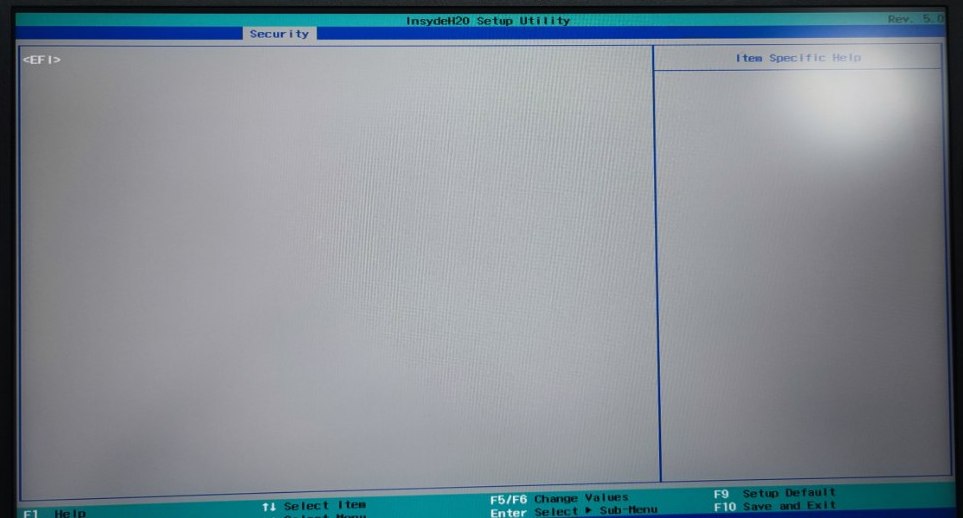
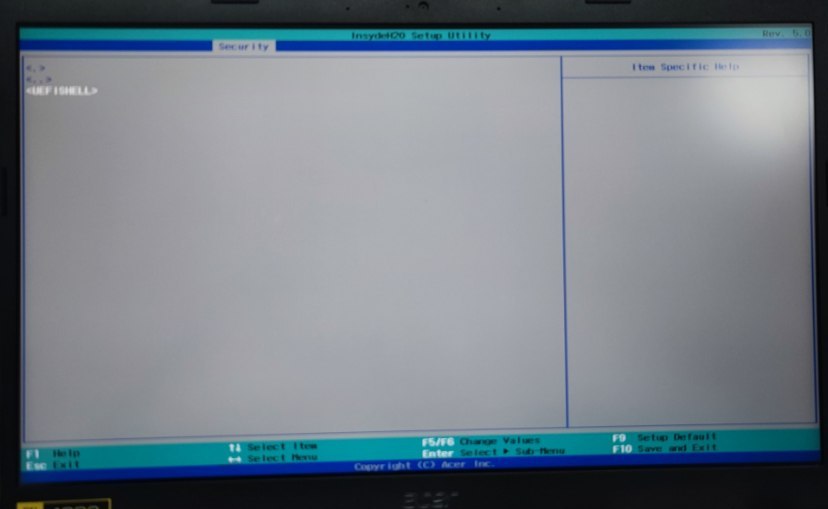
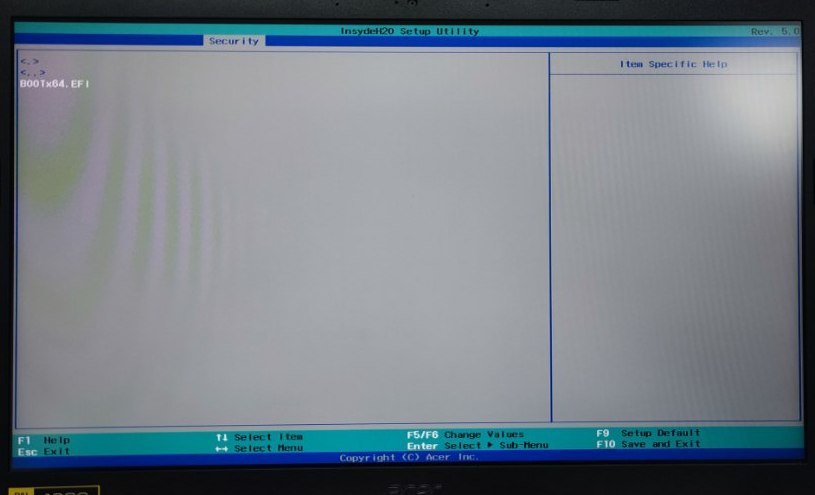

Perfecto , pero la unidad sigue sin aparecer , esto ya empieza a ser mosqueante !!!!! , los vuelvo a llamar y esta vez un italiano muy majo me envía el siguiente email
Estimado Cliente en relación a su solicitud les pasamos otro procedimiento mas adecuado al modelo 1) A través del siguiente enlace, descargue la herramienta de Microsoft (MediaCreationTool20H2.exe) para crear un medio de instalación USB de Windows 10 en modo UEFI: https://www.microsoft.com/es-es/software-download/windows10 2) Ejecute el programa recién descargado, acepte los términos de licencia y seleccione la opción: Crear medios de instalación (unidad flash USB, DVD o archivo ISO) para otro PC 3) Seleccione el idioma, la arquitectura e la edición: español (España) / Windows 10 / 64-bit (x64) 4) Elija que medio usar: Unidad flash USB (se necesita un pendrive de 8GB mínimo, que será formateado y dedicado para este uso) 5) Un vez terminada la creación del medio de instalación USB de Windows 10 en modo UEFI, conéctelo al portátil Acer donde quiere instalar el Windows 10 6) Al encender el portátil presione repetidamente la tecla F2 para entrar en la BIOS 7) Presione F9 y YES para cargar los valores por defecto de la BIOS 8) Entre en el menú Main y presione las teclas Ctrl y S al mismo tiempo 9) Modifique la opción VMD Controller poniéndola en [Disabled] 10) Presione F10 y YES para salir y guardar los cambio realizados en la BIOS 11) Espere a que el ordenador termine de cargar EFI Shell 12) Escriba el comando exit y confirme presionando Entrar 13) Seleccione la unidad flash USB para empezar la instalación del sistema operativo Windows 10. Para cualquier consulta o en caso de que el problema persista, no dude en contactarnos llamando el Centro de Atención al Cliente de Acer. El teléfono de contacto es el 914142414 – 938003663 y el horario de atención es de 9.30 a a 18.30 de lunes a viernes. Gracias por habernos contactado y quedamos a su disposición. Saludos Cordiales,
La leche , hay una combinación de teclas no documentada que hace que aparezcan opciones ocultas , esto ya parece a Monkey Island , podia ser esta parte tranquilamente.
Vuelve donde los pollos y abre con la llave la trampilla, baja y utiliza el grog en el plato del suelo para poder coger la manteca. Sube a cubierta y engrasa la puerta del camarote de la derecha con la manteca para poder entrar. Entra y coge las herramientas fantasmas

Pulsamos en Main las teclas Ctrl + S , y se produce el milagro….
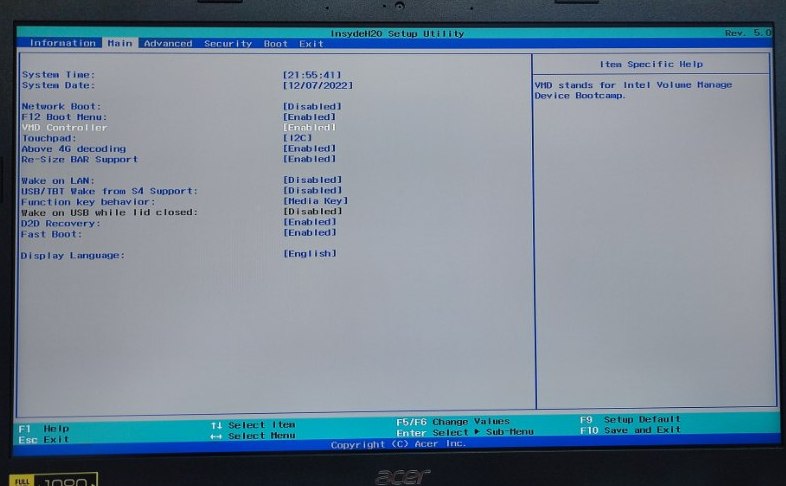
Una vez deshabilitado VMD ya aparece la unidad
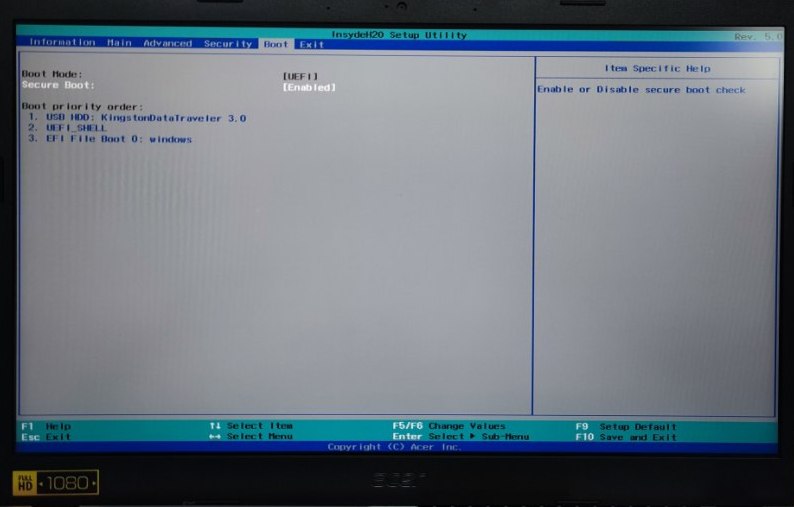
Ya aparece en Macrium Reflect
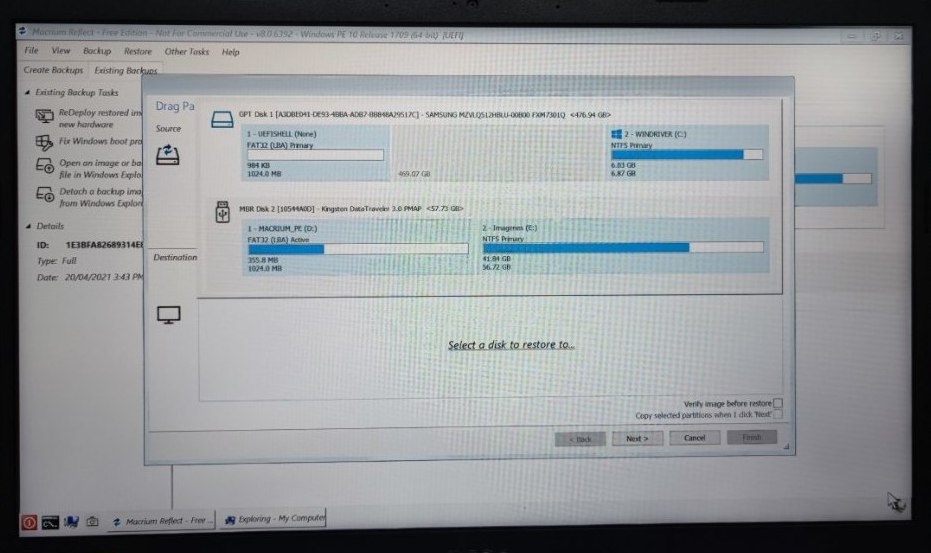
La seleccionamos como destino de la restauración de la imagen
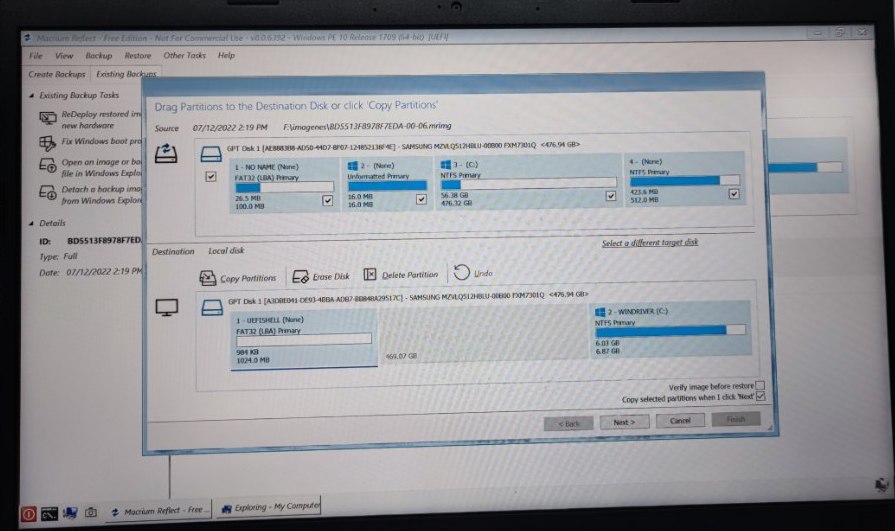
Y en diez minutos esta planchado y almidonado .
Y con esto y un bizcocho ………

GRACIAS,
Ya estaba apunto de golpearlo…
Vaya tela estos ACER, después de instalarlo he tenido que volver al menu escondido para cambiar el touchpad a PS2 ya que no lo activaba…
es que tienen tela algunos fabricantes !!!!!!!!
Muchísimas gracias, Antonio!!!
No se merecen , Saludos
Ole tus cojones!!! me estaba volviendo loco y no encontraba los controladores , si no es por ti cambio el pc.
Gracias , gracias y GRACIAS!!!
La verdad es que es una tocada de webs por parte del fabricante , saludos
Aleluya!! ya me estaba volviendo loco con ese portatil.
con ctrl S y ya detecta los discos.
Mil gracias otra vez
Gracias a ti , saludos
Muchas gracias, pensaba abrir el cacharro para ver si era verdad que había una ssd. Tiene delito lo de la configuración oculta de la UEFI.
buenas , me alegro de que te hubiese sido útil la información , la verdad es que yo también alucine con ocultar parte de la BIOS
Gracias hermano, eres Genial!!! 🙂 Sañu2 desde Mexico
Muchas gracias a ti , la información esta para compartirla
Infinitas gracias por toda tu descripción, estaba a punto de cometer errores más graves.
Gracias a ti , me alegro de te haya sido de utilidad. Saludos
Muchas gracias. Me nos mal que encontré este post
me alegro de que fuera de ayuda
Hermano de verdad mil gracias, estaba a punto de estrellar el puto equipo contra el piso 🤜🤛
Buenas , me alegra de que la información te fuera útil
Saludos
Muchas gracias por el aporte, efectivamente Ctrl+s es el truco secreto desbloqueado para seguir con la aventura :).
No sabes cuánto te agradezco este artículo, me estaba volviendo loco para poder instalar Windows y, siguiendo los pasos que has puesto, me ha funcionado estupendamente.
¡Gracias mil!
GRACIAS!!!!!!! La madre que los parió..
Lo de Ctrl+s me funcionó después de nose cua tos intentos y alfin me funcionó pude instalar Windows desde mi usb
Muchas gracias, he podido empezar a instalarlo, pero se me ha quedado pillado en que no reconoce ninguna rede wifi y no puedo continuar, a alguien le ha pasado lo mismo.
Eres un Maquina. Ya estaba cabreado pero con esto ya me detecto la unidad integrada de almacenamiento.
Muchas gracias. Me has salvado el culo.
Buenas , me alegro de que te sirviese !!!
Crack !!! Menos mal que lo has documentado !!
Mis dieses 😉
Muchísimas gracias tocayo
Muy buen articulo.
Gracias
Increible tantos años en servicio tecnico para equipos y es la primera ves q me toca hacer este tipo de configuraciones, nunca imagine un menu oculto dentro de la misma Bios como si ya no estuviera oculto para los usuarios jajaja cosas nuevas q se aprenden dia a dia
La verdad es que si , la sensación es “que cabrones” , son la ostia como complican el tema , me alegro de que te sirviera
Menuda leyenda Antonio!, toda la tarde empantanados con esto hasta que hemos encontrado tu web…
Me alegra de que te hubiera sido de ayuda , saludos
Gracias , espero que sirva de ayuda
GRANDEEE ANTONIO!!
Me has salvado la vida. Media tarde probando todas las opciones de la BIOS, descargando varias versiones del IRST… ya no sabía que más hacer.
Mil gracias!!!
La informacion es para compartirla , me alegra de que te hubiera sido de ayuda , saludos
Me alegra que te hubiese ayudado
Lamentable estos de ACER¡¡¡
A mí me ha pasado lo mismo a fecha 15/05/2024.
Me pregunto cuantos ordenadores les habrán DEVUELTO¡¡¡¡
Saludos.
Pues seguramente cientos , si no mas aun !!!
Excelente muy buenas aportaciones
Gracias
Por si a alguien le sirve: tengo un modelo A15-59-54VW, apliqué esto de las opciones ocultas y no me funcionó, pero ya con la información de que hay opciones ocultas, lo intenté de varias formas y combinaciones y en mi modelo me funcionó en el menú information y en inglés
Muchas gracias por compartir tu experiencia !!!
Por si a alguien le sirve: tengo un modelo A15-59-54VW, apliqué esto de las opciones ocultas y no me funcionó, pero ya con la información de que hay opciones ocultas, lo intenté de varias formas y combinaciones y en mi modelo me funcionó en el menú information y en inglés, para activar o desactivar la opción de secure boot tienes que ir primero al menú security y asignar una contraseña en la opción de set supervisor password, reinicias el equipo y para poder entar a la configuración del BIOS tienes que dar la contraseña y entonces la opción de secure boot estará accesible a ser modificada, una vez que termines quita la contraseña
Muchas gracias por compartir tu experiencia !!!
Muchas gracias, Antonio:
Soy una nueva víctima de estos cabr… Menos mal que he encontrado “Las tonterías de Antonio”. Compré el ACER Aspire 3 315-59 Intel Core 5 con 16GB, 1TB SSD NVme en PCcomponentes. Lo compré sin Windows ni instalaciones por ahorrarme los 165€ que cobran, que me parece un robo. Me arriesgué a hacerlo yo mismo pensando en comprar una de esas licencias OEM de windows 11. Además, ya he comprado otros dispositivos sin licencia de ningún tipo y nunca he tenido problemas para instalarlo todo yo mismo.
Cuando encendí el aparato me pasó lo mismo que a ti: no había manera de que detectara el disco SSD. Así que accedí con otro equipo a la web de ACER para descargar los drivers pero no encontré lo que buscaba. Busqué por internet cómo instalar los drivers de disco en mi nuevo portátil y encontré artículos y vídeos que no me solucionaron el problema.
Esta tarde 10/07/2024 he puesto en el buscador: driver disco acer aspire 3 315-59. La primera entrada ha sido tu web. He seguido las fotografías que pones en esta entrada y el resultado final casi al pie de la letra y… por fin!!! He podido ver el disco y empezar a instalar W11 sin problemas. Voy a seguir con ello. Espero no encontrarme más problemas,
Te agradezco enormemente que hayas compartido tu experiencia y tu descubrimiento porque lo más seguro es que hubiera tenido que devolver el equipo o tener que ir con el a PCcomponentes (lo tengo a 30km de casa) para pedir explicaciones y que acabara comprando un servicio de instalación. En los comentarios de la compra pondré referencia a tu web para que otros compradores puedan encontrar esta entrada tuya antes.
Así que muchas gracias, Antonio. Te debo un aperitivo, almuerzo, comida o cena si te acercas por Murcia.
Un saludo,
Víctor
Buenas , decidí ponerlo aunque no es de la temàtica de la que suelo publicar en mi blog , pero me pareció una locura la forma de actuar de ACER
Me encanta que te sirva la información !
Muchisimas Gracias Antonio.
Gracias a ti
un puto crack!!!!
me has salvado, se compro un portatil la toxica y le dije que yo se lo configuraba (muchos hechos ya) pero este cabron se resistia,,
ya estaba rezando!!! (eso que soy ateo)
merci por tu post!!!!
jajajaja , Gracias a ti
Muchas gracias, nunca me había pasado eso
Gracias a ti
ERES DIOSSSSSSSSSS!!!!!! MIL GRACIASSSS
Buenas , solo intento evitar que la gente pase por el infierno por una tonteria !!!
Saludos
Gracias por el post, Antonio.
Gente como tú, no tiene precio.
Un abrazo!
Gracias a ti !!!
GRACIAS
ME SIRVIO
Gracias a ti !
muchas gracias señor, le acabo de comprar el portatil a mi madre y me estaba volviendo loco para instalarle el windows no se como pueden meter ese menu oculto y no decirlo en ningun lado …
Muchas gracias a ti , me alegra oir que te ha funcionado !!!
de tonterías nada, muchas gracias por la información amigo, me ha sido muy útil
Muchas gracias , me alegro de que te hubiera servido !!!
Compañero yo tb he comprado el mismo modelo y gracias a tu aportación he ahorrado muchos dolores de cabeza , te lo agradezco de verdad de corazón, un ABRAZO!!!
Muchas gracias a ti , la información esta para compartirla
Mil putas gracias compañero…..ya no sabia donde buscar ni que hacerle….gracias.
Mil gracias a ti , por eso lo publique aunque se sale del contenido que suelo subir , cuando me toco a mi alucine con lo cabrones que llegan a ser escondiendo estas cosas
Saludos
Me quiero casar contigo.
Llevaba dos horas atascado hasta que te he leido…
jajaja , casarme no , pero me puedes poner un pisito , es coña , me alegra que te sirviese
Saludos
muy agradecido, fue la única forma, mil gracias.
Muchas gracias a ti
Saludos
Muchas gracias Antonio por tomarte las molestias que Acer no se tomó. Era suficiente con una nota en el interior de la caja pero era demasiado trabajo. No se entiende como una empresa puede dejar tirados al 100% de los clientes que no compraron el sistema operativo, aprendiendo sobre AHCI, MBR, GPT, NVMe, Diskpart, … Muchas gracias
Muchas gracias a ti , por eso lo publique aunque se sale del contenido que suelo subir , cuando me toco a mi alucine con lo cabrones que llegan a ser escondiendo estas cosas
Saludos
Mil millones de gracias!! Sin ti no lo hubiera conseguido y mira que he he instalado Windows en diferentes ordenadores. Muchísimas gracias de verdad, lo que ganes en tu trabajo es poco.
Muchas gracias a ti , por eso lo publique aunque se sale del contenido que suelo subir , cuando me toco a mi alucine con lo cabrones que llegan a ser escondiendo estas cosas
Saludos
Muchisismas gracias Antonio, vaya con los fabricvantes, esto es de juzgado de guardia
Muchas gracias a ti
Saludos
Gracias Antonio, la primera vez que veo esta bajeza jajajajajaj. me salvaste
Muchas gracias a ti , por eso lo publique aunque se sale del contenido que suelo subir , cuando me toco a mi alucine con lo cabrones que llegan a ser escondiendo estas cosas
Saludos
Bendito seas Antonio!!!
Muchas gracias! estaba por lanzarlo por el balcón
yo perdi bastantes horas , me alegra saber que te fue util
Muchas Gracias.
Es de locos. He revisado el manual de mi A315-59 y no aparece nada sobre CTRL+S ni nada parecido en la BIOS.
yo perdi bastantes horas , me alegra saber que te fue util
Gracias llevo el día volviéndome loco con drivers eres un grande el Ctrl + S es de los más bárbaros que he visto en la vida, mil gracias un saludo 😉
te comprendo , yo perdi bastantes horas , pro eso lo publique aunque no tuviera que ver nada con la domótica , me alegra de que te sirviese la info
Muchas gracias Antonio.
Sin ti habría sido imposible.
No entiendo, de verdad, qué gana una empresa metiendo este tipo de opciones ocultas. Porque los usuarios que no tengan ganas de resolver este desafío y no encuentren este post sencillamente devolverán el equipo.
Gracias de nuevo por tu esfuerzo 😀
Yo estuve muy tentado a devolver varios , me parece mala política la ocultación de esos parámetros , pero ellos sabran , me alegra de que te sirviese
Muchas gracias. Me has salvado de una buena!!
Me alegra que te sirviese , saludos